你可以用两种方式在 Mac 上使用 Notion 的全部功能:浏览器访问或下载桌面应用程序方式。以下为使用须知:
** 点击下载 Notion 安装包 **** 电脑端、手机端、浏览器插件 **
浏览器访问
- 使用浏览器应用方式,需访问 www.notion.so ,点击页面上方右上角
Log In(登录)。 - 使用电子邮件地址登录。
- Safari 浏览器登录 Notion 的界面如下图所示:
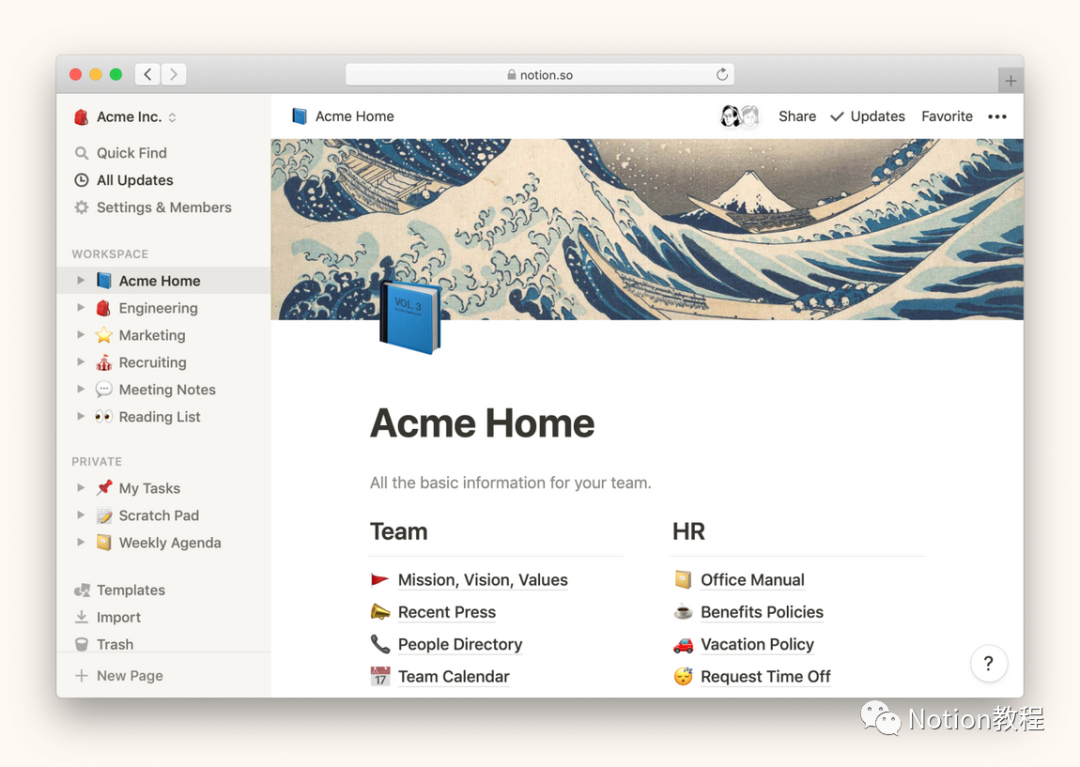
注意: Notion 完全支持 Safari 和谷歌 Chrome 浏览器,但目前不支持 Internet Explorer 浏览器。对于 Firefox 浏览器用户,我们推荐使用标准版(standard edition)以实现最佳体验,Notion 不完全支持 Firefox 浏览器开发版(Developer Edition)和测试版(Nightly)。
桌面应用程序方式
- 访问 www.notion.so/desktop 页面,点击
Download for Mac(下载 Mac 版)。 - 打开 Finder(访达),进入 Downloads(下载)。
- 打开 .dmg 文件并将 Notion 拖进应用程序夹。
- 打开 Notion 桌面应用程序,使用电子邮件登录。
为什么使用桌面应用程序方式?
- Notion 桌面应用程序界面整洁、无各种选项卡干扰,易于集中注意力。
- 你能收到 Notion 中的重要事项提醒,例如:有人提及你,分配给你任务,或者各种自定义事项的提醒。
- 使用桌面应用程序可进行页面离线编辑。
- 下图为编辑状态下的桌面应用程序界面:
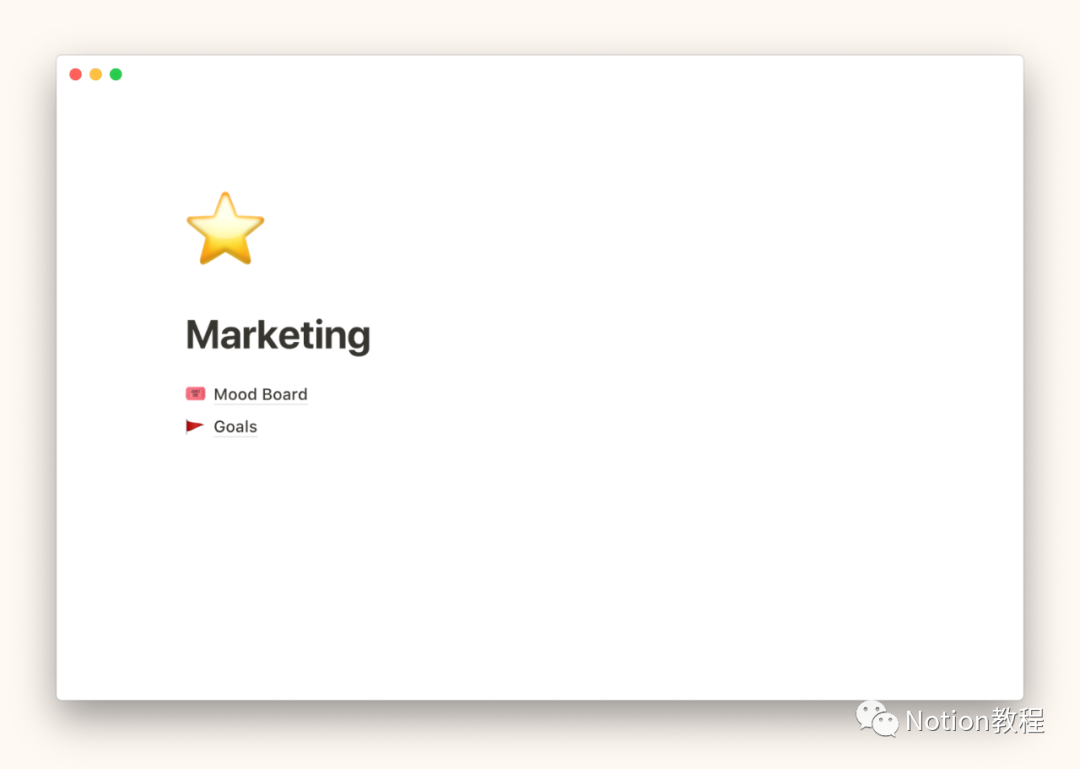
更新你的桌面应用程序
Notion 的更新是自动进行的!我们会定期推送升级,以错误修复和提升性能,每隔几周,新功能进行推送时,在界面顶部会显示蓝色的条幅
- 点击Notion程序界面底部的
?将显示程序最新一次更新的时间。 - 如果看不到新功能更新,尝试按住
cmd/ctrl+r刷新。 - 极少数情况下,你可能需要重新安装 Notion 才能更新。我们会提前告知何时需要重新安装,以及详细操作方法。



评论区